大白菜制作u盘启动盘教程图解
时间:2025-06-09阅读量:作者:大白菜
首先,准备一个容量至少为8GB的U盘,以确保其能装下操作系统安装文件。接下来,访问大白菜官方网站,下载U盘启动盘制作工具,并利用该工具将U盘制作成大白菜U盘启动盘。随后,下载对应的操作系统镜像文件。一切准备就绪后
大白菜制作u盘启动盘教程图解
首先,准备一个容量至少为8GB的U盘,以确保其能装下操作系统安装文件。接下来,访问大白菜官方网站,下载U盘启动盘制作工具,并利用该工具将U盘制作成大白菜U盘启动盘。随后,下载对应的操作系统镜像文件。一切准备就绪后,即可跟随我们的教程使用大白菜一键U盘装系统。

一、工具准备
1、推荐使用大白菜U盘启动盘制作工具。
2、准备容量大于或等于8GB的U盘。
3、选择MSDN网站获取系统镜像,该网站通常设有“操作系统”分类,可从中选择Windows 10。
二、注意事项
1、由于重装系统会完全覆盖C盘,因此需要将C盘中的重要数据全部复制到其他非系统分区。
2、挑选U盘时,其容量原则上不应低于8GB,以此确保能够容纳Win10系统镜像以及相关驱动等必要文件。
3、在Win10系统安装过程中,若出现突然断电、拔掉U盘或其他干扰操作,可能会导致系统安装不完整或损坏。所以,要确保安装环境稳定。
三、借助U盘启动盘重装Windows10
1、将U盘插入电脑的USB接口,随后打开大白菜U盘启动盘制作工具。
2、在软件界面中,选中U盘作为目标设备,然后点击“一键制作”按钮。

3、此制作过程大约需要几分钟时间,并且会对U盘进行格式化操作,所以务必确保U盘中没有重要数据。

4、当制作成功后,会弹出相应弹窗,此时点击“否”。
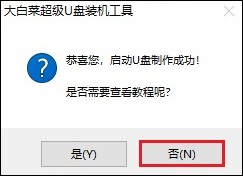
5、通过搜索找到MSDN网站并打开,按照网站上的指引,查找Windows 10操作系统,从中挑选适合自己的版本,复制该版本的ed2k链接,然后利用此链接下载系统文件。

6、把下载好的Windows 10系统文件复制到大白菜U盘中备用。
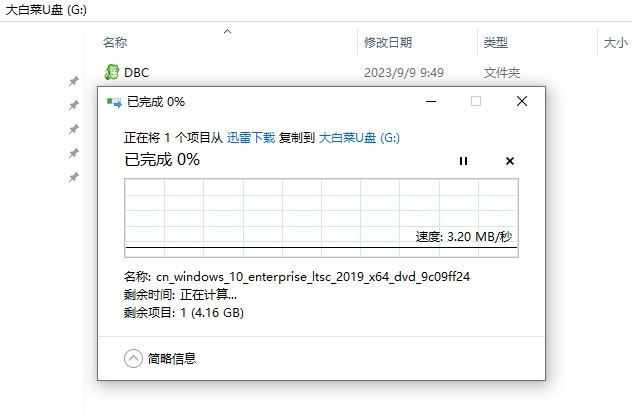
7、查询自己电脑品牌对应的U盘启动快捷键。在重启电脑时,需要按下该快捷键进入启动菜单选择页面。
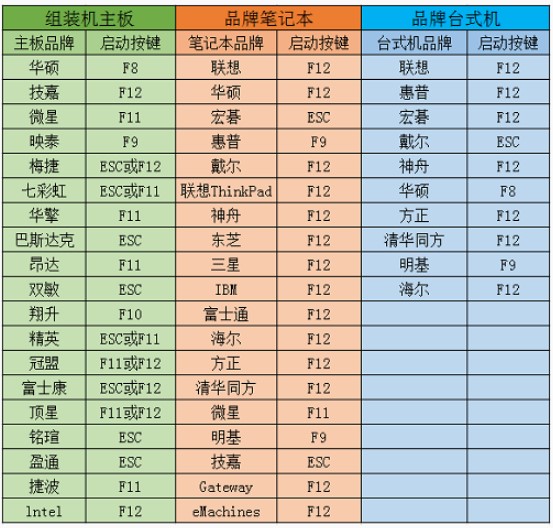
8、在启动菜单中,找到带有USB字样或者显示U盘名称的选项,选中后按回车键。这样电脑就会成功从U盘启动,进入PE系统。

9、进入PE系统后,打开大白菜装机工具,找到之前复制到U盘里的Windows 10 ISO文件,再选择安装位置,一般默认为C盘,选好后点击“执行”或者“确定”,从而开始安装系统。
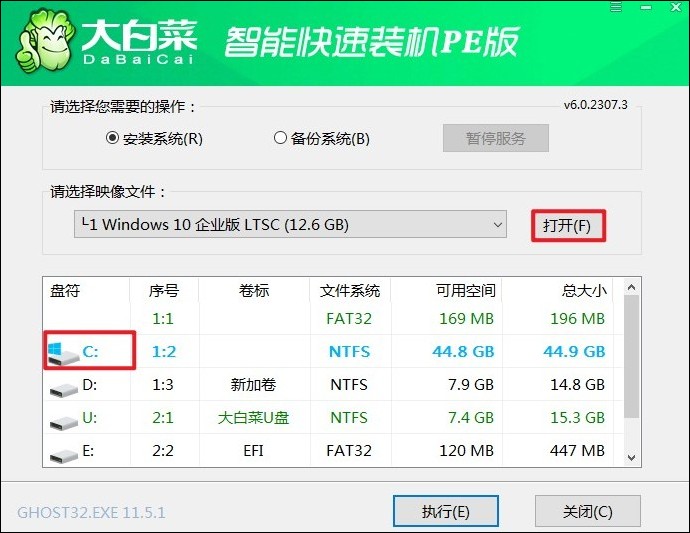
10、当出现确认执行还原操作的提示时,点击“是”即可。

11、勾选“完成后重启”选项,系统便会开始安装,待安装完成后会自动重启。在重启时,要注意拔掉U盘。

12、最后,即可进入Windows 10界面,整个过程相对来说并不复杂。
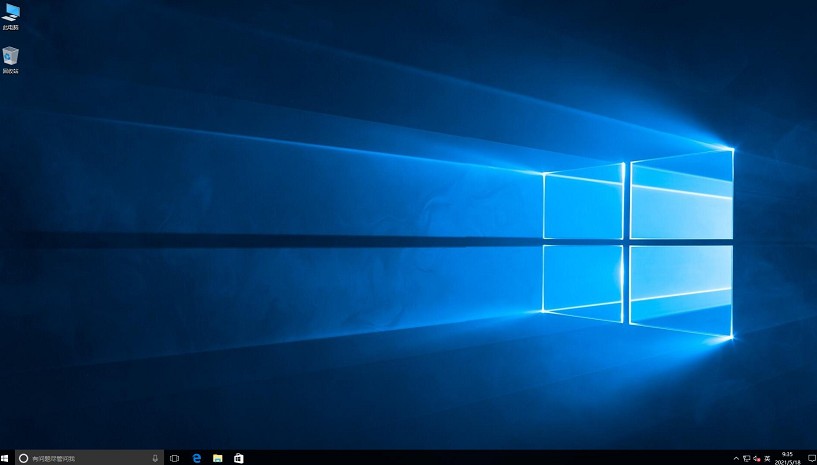
以上是,大白菜制作u盘启动盘教程图解。从准备U盘、下载工具、制作启动盘到下载系统镜像的全部流程,我们已经介绍清楚,并且附带详细的操作示图,用户可根据这篇教程安装操作系统。若遇到问题,欢迎寻求大白菜客服的帮助。